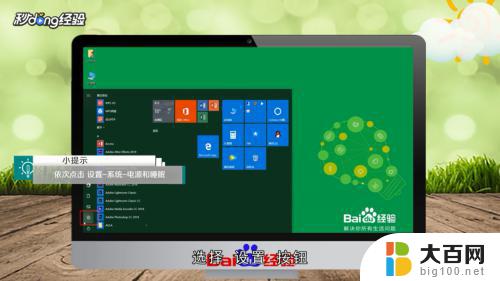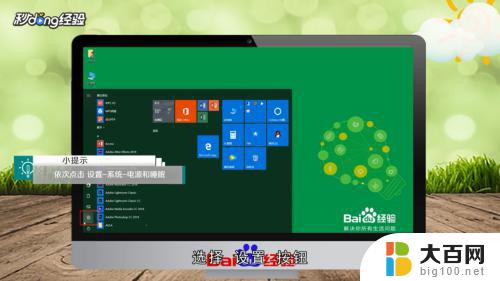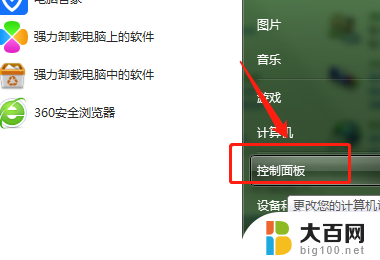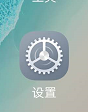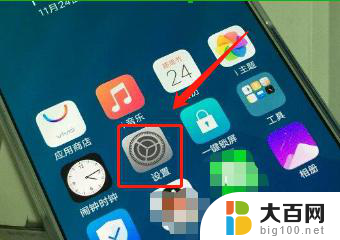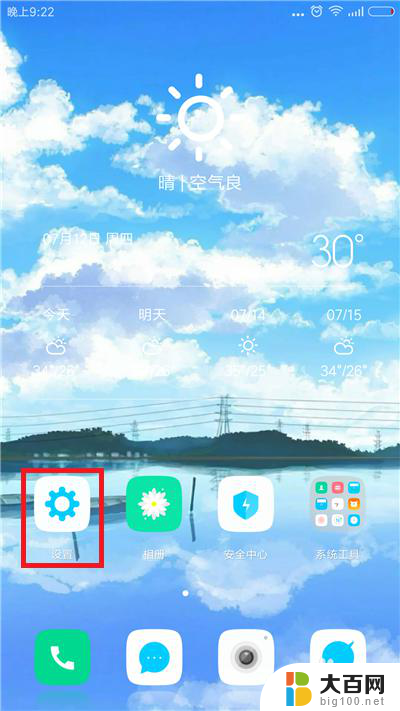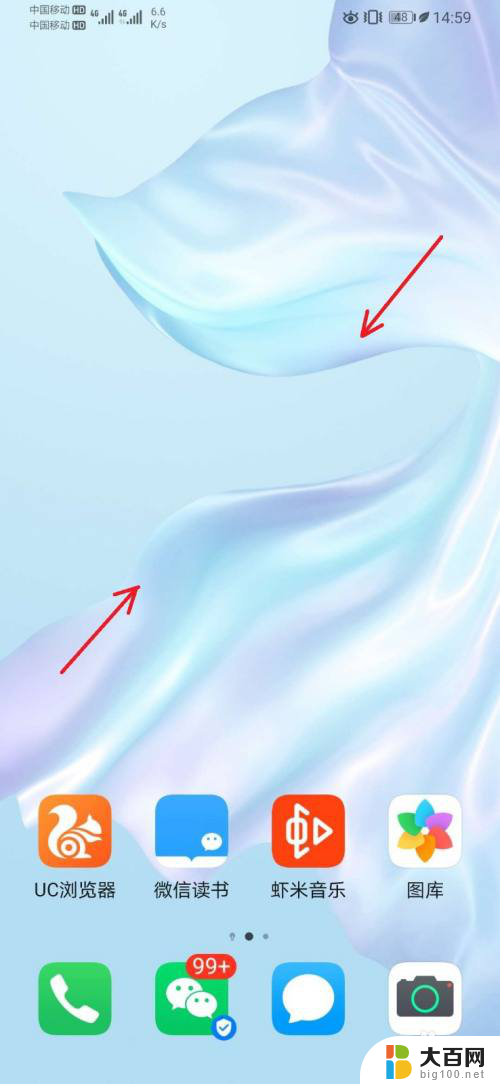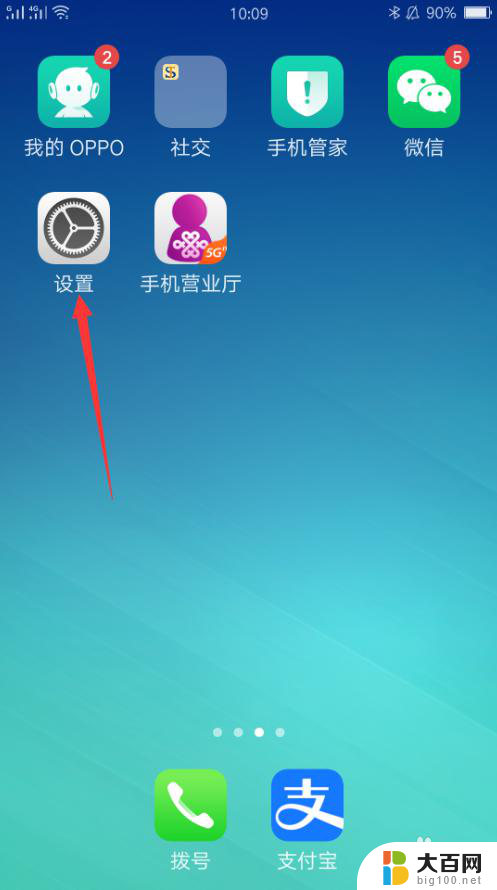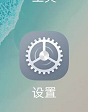待机屏幕显示时间怎么设置 如何设置电脑屏幕待机时间
更新时间:2024-05-23 12:53:04作者:jiang
电脑屏幕的待机时间设置是我们日常使用电脑时常常需要关注的一个问题,在电脑待机屏幕显示时间设置中,我们可以根据自己的需求和习惯来进行个性化调整,以便节省能源和延长屏幕寿命。待机屏幕显示时间应该如何设置呢?接下来就让我们一起来探讨一下如何设置电脑屏幕待机时间。
方法如下:
1.首先我们单击开始菜单栏,接着我们打开控制面板即可。
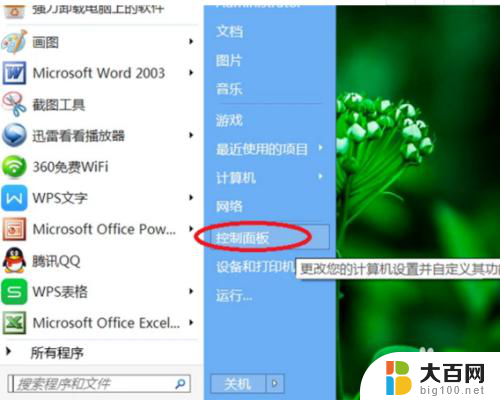
2.在控制面板中第一列的第六个找到电源选项即可。
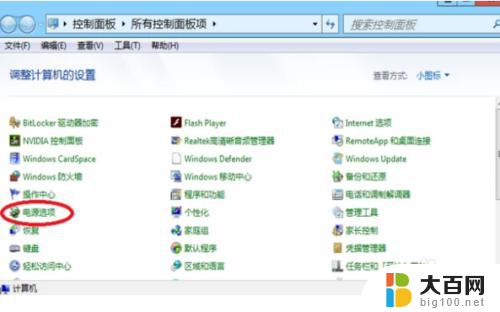
3.接着然后在弹出的电源选项对话框中找到“选择关闭显示器的时间”选项,点开即可。
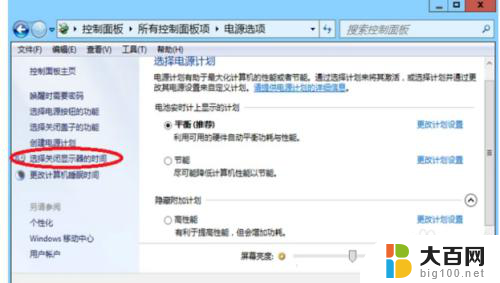
4.接着就可以看到设置待机时间的选项,更改好自己需要的时间后。点击“确定”就可以了。
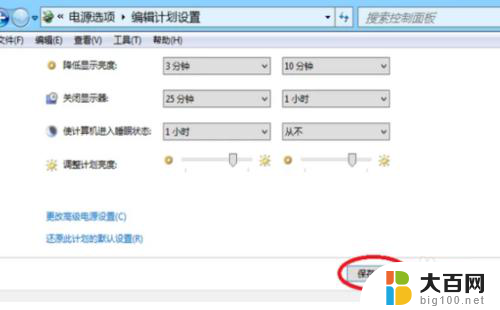
以上就是如何设置待机屏幕显示时间的全部内容,如果您遇到这种情况,可以尝试按照以上方法解决,希望对大家有所帮助。